การทำภาพถ่ายให้เป็นวิดีโอด้วย Ulead Video…
24/08/2556
*********
การทำภาพถ่ายให้เป็นวิดีโอด้วย Ulead Video…
ก่อนอื่นต้องขออารัมภบทหน่อย เนื่องจากเรื่องนี้ได้มีผู้เขียนกันมามากแล้วและเป็นเรื่องเก่าที่นำมาเล่าใหม่ ส่วนตัวผมเข้าไปอ่านแล้วบางทีก็ยังไม่ค่อยเข้าใจว่าจะทำยังไง โดยเฉพาะผู้ที่หัดทำใหม่รับรองว่าส่ายหัวแน่ ๆ โดยหลักการแล้ว Ulead Video... สามารถทำได้หลายอย่าง แต่ขอกล่าวถึงเฉพาะการทำงานตามหัวข้อเท่านั้น และจะอธิบายประกอบภาพอย่างเคยมา ผู้ทำสามารถทำตามได้
โดยเมื่อเราเปิดโปรแกรมขึ้นมาแล้วหน้าตาจะเป็นอย่างนี้ และให้คลิกเลือก Video Studio Editor

(ภาพประกอบ 01)
จะได้ภาพหน้าโปรแกรมที่เราต้องทำงานเป็นแบบนี้ โดยมีหมวดการใช้งานหลักคือ Capture, Edit, Effect, Overlay, Title, Audio,และ Share เมื่อเราทำงานเราก็จะเวียนคลิกคำสั่งหลักทั้งหมดที่กล่าวมานี้เท่านั้นแหละ รายละเอียดปลีกย่อยค่อยศึกษาเพิ่มเติมเมื่อเราทำได้แล้ว

(ภาพประกอบ 02)
หมวด Edit ให้คลิกที่ช่องสามเหลี่ยมเล็ก ๆ ที่เขียนว่า video ให้เปลี่ยนเป็น Image สังเกตที่ข้าง ๆ จะมีกล่องหรือโฟลเดอร์ให้เราคลิกเพื่อเลือก ภาพ ที่มีอยู่ในเครื่องของเราที่ได้ทำการตัดแต่งด้วยโฟโต้สเคปไว้เรียบร้อยแล้ว(เตรียมไว้ให้พร้อม)นำรูปขึ้นโปรแกรมดังภาพ

(ภาพประกอบ 03)
จากนั้นให้คลิกภาพแรกหนึ่งครั้ง แล้วเลื่อนแถบตัวเลื่อนทางด้านขวามือลงล่าง กด Shift แล้วคลิกที่ภาพสุดท้ายที่เราต้องการนำไปสร้างเป็นไฟล์วิดีโอ ตามภาพ

(ภาพประกอบ 04)
จากนั้นให้ลากภาพทั้งหมดไปใส่ในTime line ด้านล่าง (ได้ใส่ลูกศรไว้ให้แล้วหวังว่าคงเข้าใจ) ดูที่ภาพด้านล่าง ภาพจะมาพร้อมกับ Effect ให้ทั้งหมด โดยที่เราไม่ต้องไปจับเอฟเฟคท์มาใส่ในช่องระหว่างรูปทีละอัน ๆ ซึ่งก็จะทำให้ช้าเสียเวลามาก

(ภาพประกอบ 05)
จากนั้นให้คลิกตรง Time Line View ตรงตัวหนังสือสีแดงที่ทำไว้ ก็จะขึ้นแถบยาวๆ ลงไปด้านล่าง ดังภาพ แต่ละสัญลักษณ์ก็จะหมายถึง
(1) ม้วนวีดีโอคือ แถวของวิดีโอหรือภาพก็ได้
(2) ม้วนวิดีโอซ้อนกัน คือโอเวอร์เลย์หรือวิดีโอที่เป็นตัวนำเข้าสู่เนื้อเรื่องและตอนจบของเนื้อเรื่องนำไปใส่ท้ายสุดของภาพ
(3) T คือสัญลักษณ์แทนตัวอักษรหรือ Text
(4) ไมโครโฟน คือเสียงที่เราอัดเทปหรือเสียงพูดอะไรต่าง ๆ
(5) สุดท้ายคือ ดนตรีหรือเพลง
หวังว่าคงพอเข้าใจนะครับหลักการทำงานแยกออกเป็นชั้น ๆ และเป็นของใครของมันแต่เวลาเราแปลงไฟล์หรือ share ไปแล้ว จะเป็นเนื้อเดียวกันทั้งหมด

(ภาพประกอบ 06)
เมื่อได้ภาพพร้อมเอฟเฟคท์แล้วต่อไปก็ให้คลิกตรงสัญลักษณ์กล่องโฟลเดอร์เพื่อนำเพลงที่เราเตรียมไว้จากในเครื่องขึ้นมาสู่ Time Line ในที่นี้ผมนำเอาเพลงของ "ป๊อด เพลงชัยชนะ" ขึ้นมาใส่ในแถบของเพลง ใช้คำสั่ง Insert Audio หรือ Music

(ภาพประกอบ 07)
จากนั้นหากเราต้องการตัวหนังสือเพื่อจะสื่อข้อความก็ให้คลิกที่หมวด Title หรือคลิกที่ตัว T ด้านล่างก็ได้ครับ จะมีฟอร์มสำเร็จรูปขึ้นมาให้เราแก้ปรับเปลี่ยนได้ตามใจชอบ ก็จะได้ช่องที่ตรงกับตัว T ด้านล่าง เราสามารถเลื่อนไปวางไว้ตรงไหนของแถวนั้นหรือที่ตรงกับภาพที่เราต้องการก็ได้ ดังภาพด้านล่าง

(ภาพประกอบ 08)
เสร็จแล้วก็ให้เราทดลองคลิกเล่นตรงหน้าจอที่ปรับแต่งตัวหนังสือนั่นแหละ Play ดูว่าได้เนื้อหาวิดีโอทั้งหมดตามที่เราต้องการหรือเปล่า เมื่อได้ตามต้องการแล้วก็ให้ทำการ Share แปลงไฟล์หรือการขยำสิ่งที่เราทำมาทั้งหมดให้เป็นเนื้อเดียวกัน โดยไปที่ Create Video File เลือกบันทึกเป็น VCD,DVD หรือ เป็นไฟล์อื่น ๆ ได้ตามต้องการ ส่วนมากผมจะแปลงเป็นไฟล์วีซีดีไว้ในเครื่องก่อน จากนั้นก็จะไรท์ใส่แผ่นอีกทีด้วยเนโร ครับ

(ภาพประกอบ 09)
เท่านี้ก็ได้ไฟล์วิดีโอที่เป็นรูปภาพพร้อมด้วยเอฟเฟคท์เปลี่ยนภาพและเสียงเพลงที่เราชอบไปในขณะเดียวกัน การแต่งไฟล์วิดีโอก็ทำในลักษณะเดียวกัน เพียงแต่ว่าเปลี่ยน หมวด Edit จากช่อง Image เป็น Video ดังเดิม ก็จะได้ไฟล์วิดีโอประกอบดนตรีหรือเสียงบันทึกได้อย่างตั้งใจ
มีตัวอย่างที่ตนเองเคยทำเอาไว้นานแล้ว ไม่ค่อยได้ใส่ "ตัวหนังสือ" เท่าไหร่ เน้น "ภาพ" กับ "เพลง" เป็นการแข่งขันกีฬาสีของหมู่บ้านไม่ได้ทำพิถีพิถันอะไร เชิญทัศนา...
ขอบคุณโกทูโนว์ที่ให้พื้นที่มากมายในการบันทึกครับ
ความเห็น (7)
การทำภาพถ่ายให้เป็นวิดีโอด้วย Ulead Video .... พี่หนานเก่งจังเลย .... ชอบความรู้นี้จังเลย ค่ะ
โปรแกรมนี้ใช้เป็นหลักเลยครับ พี่หนาน ;)...
...ขอบคุณค่ะ "พี่หนาน"
-สวัสดีครับพี่หนาน..
-เดี๋ยวต้องลอง..
-ขอบคุณครับ..
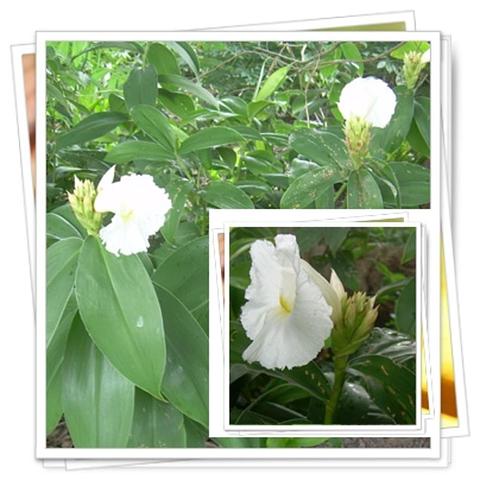
ขอบคุณทุกกำลังใจ ขอบคุณทุกคำชมและให้ข้อคิดเห็นมากนะครับ
ถ้าเห็นว่าเกิดประโยชน์ก็นำไปทดลองดูได้นะครับ Ulead Video Studio มีหลายเวอร์ชั่น แต่หลักการทำงานก็ไม่ต่างกันเท่าไหร่ อาจมีเพิ่มลูกเล่นของ Effect หรือ Overlay มากน้อยต่างกันบ้างเท่านั้น
ขอบคุณค่ะ
และเหมือนเคยทำได้เมื่อหลายปีผ่านมานะ
แต่ตอนนี้ความเสื่อมของสังขารมันมาเอาคืนไปแล้ว
จะพยายามเรียนรู้ไปนะคะ
|
|
|
|
|
|
|
|
|
|
|
|
|
|